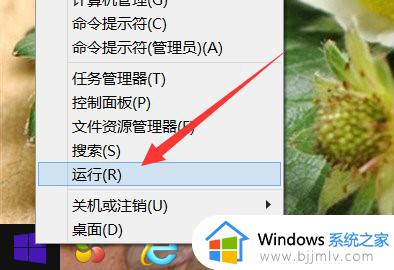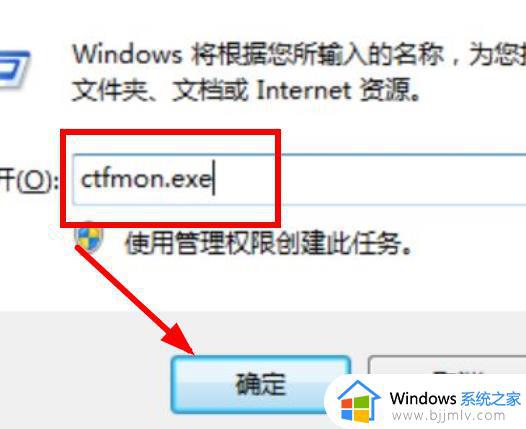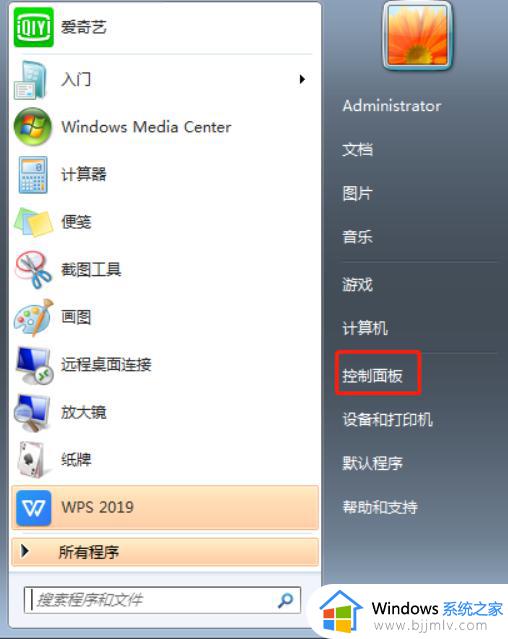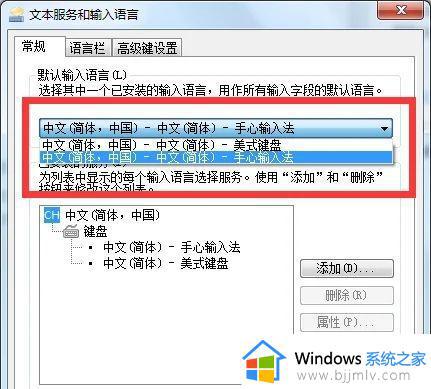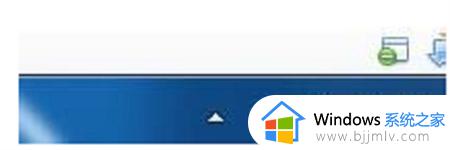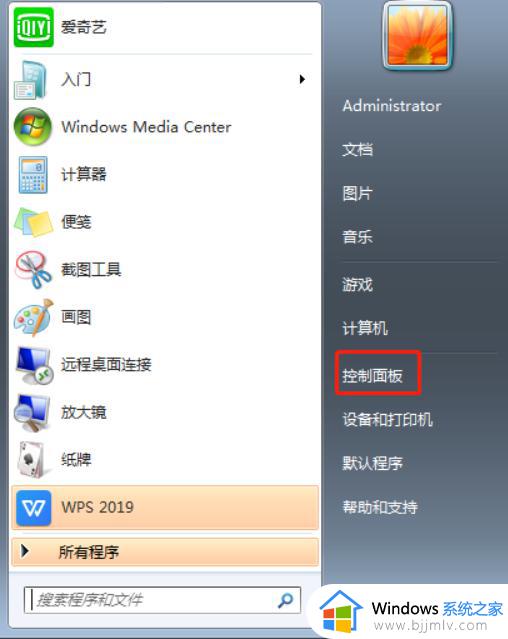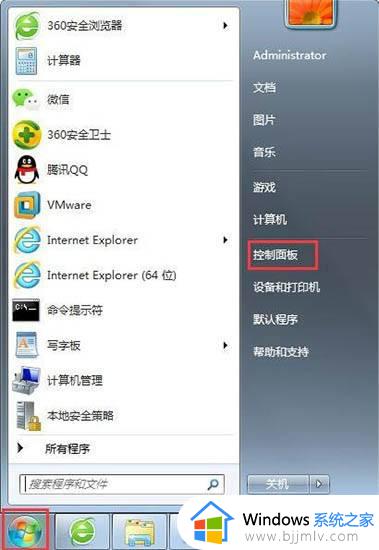win7自带的输入法打不出中文怎么办 win7自带输入法打不了中文修复方法
更新时间:2023-05-20 11:39:00作者:runxin
在win7系统中自带的微软输入法能够实现中英文两种输入模式,基本上也能够满足用户的日常编辑需求,不过近日有小伙伴却反馈自己win7系统在使用微软中文输入法时,却总是打不了中文,对此win7自带的输入法打不出中文怎么办呢?今天小编就来教大家win7自带输入法打不了中文修复方法。
具体方法:
1、按下win+r组合键打开运行窗口,输入ctfmon.exe,按下回车键。
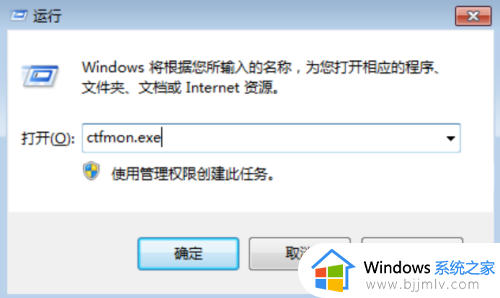
2、接下来我们打开桌面上的开始菜单栏,找到控制面板打开。
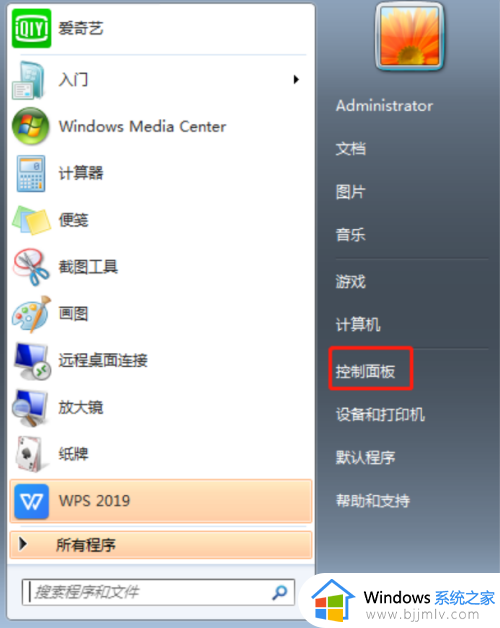
3、打开之后我们找到时钟语言和区域里的更改键盘和输入法选项打开。
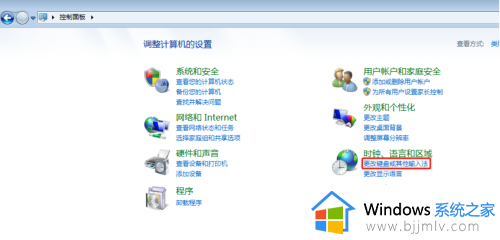
4、找到上方的键盘和语音打开。
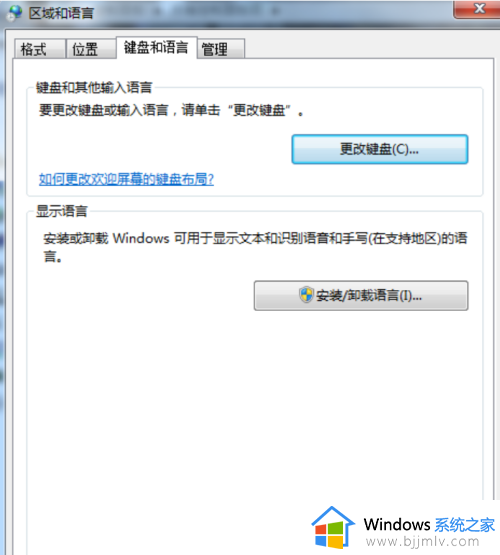
5、接下来点击更改键盘。
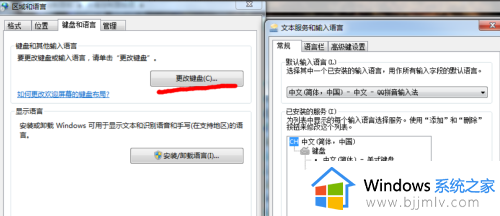
6、接下来我们找到语言栏,选择悬浮于桌面或停靠任务栏,再点击确定就好了。
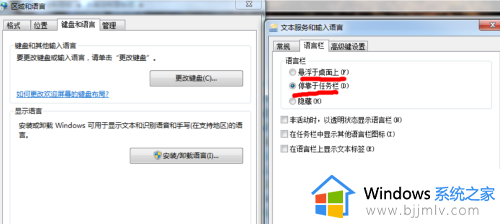
以上就是小编给大家带来的win7自带输入法打不了中文修复方法了,有遇到相同问题的用户可参考本文中介绍的步骤来进行修复,希望能够对大家有所帮助。